안녕하세요. 저는 휴대폰을 변경했는데 갤럭시 같은 모델이 아니라 아이폰으로 변경했기에 기존 갤럭시에 있던 인증서까지 한 번에 복사가 안되더군요.
그래서 키움은 직접 제가 했습니다. 솔직히 시간 소요는 좀 되지만 방법은 어렵지 않아요. 처음 해보시는 분들은 헤매실 수 있을 것 같아서 깔끔하게 정리해보았습니다.
그러면 오늘은 본론으로 들어와서 키움증권 영웅문 인증서 내보내기 방법을 알아볼게요. 스마트폰에서 PC로 보내볼 겁니다. 아래 그림 보시면서 잘 따라와 주세요.

키움증권 영웅문 인증서 내보내기
1. 영웅문 S 앱을 실행합니다.

2. 모바일에서 먼저 인증센터로 들어간 후 인증서 보내기 누른 후 비밀번호를 입력해줍니다.

3. 아래처럼 모바일에 화면이 뜰 텐데 해당 인증번호를 받기 위해 PC에서 키움증권 사이트에 접속해줍니다.

4. 홈페이지에서 인증센터를 클릭해 보안 프로그램 설치해주세요.

5. 설치가 완료되면 공동 인증서 스마트기기 -> PC 인증서 복사하기 누릅니다.
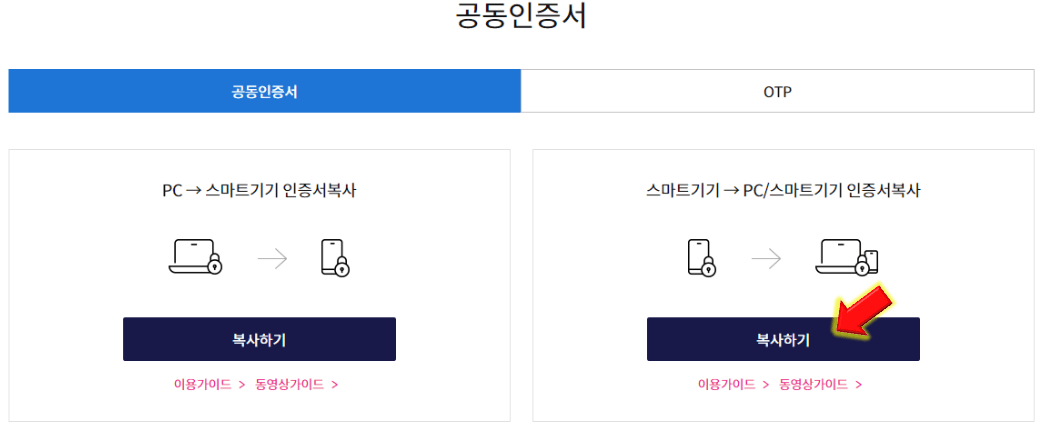
6. PC에 인증번호가 나오면 다시 모바일로 돌아가 해당 번호를 입력하면 키움증권 인증서 내보내기 진행이 잘 되고 있는 겁니다.

7. 다시 PC 화면으로 돌아와서 확인을 누른 후 저장하고 싶은 위치를 설정하시면 스마트폰 -> PC로 영웅문 인증서 내보내기 완료됩니다.

키움증권 환전 외화 달러 원화 바꾸는 방법
안녕하세요. 요즘 주식 시장이 많이 좋지 않아 마음이 너무나도 아픕니다. 아마 다른 분들도 저와 같은 심정이지 않을까요? 그리고 최근에 적금 금리가 높은 상품들이 생기고 있어 불안한 사람
simplelife77.tistory.com
맺음말
오늘은 이렇게 복잡해 보이지만 천천히 잘 보시면서 따라 하면 쉬운 키움증권 영웅문 인증서 내보내기 방법을 리뷰해보았습니다. 이제는 키움 공동인증서 스마트폰에서 PC로 어렵지 않게 하실 수 있을 거예요.
관련 포스팅
'생활정보 > 유용한정보' 카테고리의 다른 글
| 아이폰 유튜브 작은 화면 2가지 설정 방법 (0) | 2022.10.15 |
|---|---|
| 토스 대출 중도상환 미리 갚기 1분이면 완료 (1) | 2022.10.14 |
| 씨티은행 대환대출 토스뱅크 갈아타기 방법 (자세한 설명) (0) | 2022.10.13 |
| 고등학교 생활기록부 발급 3가지 방법 (1) | 2022.10.11 |
| 카카오페이 교통카드 만들기 및 사용법 2분만에 끝 (0) | 2022.10.10 |
| 갤럭시 아이폰 이동 사진 연락처 옮기기 쉬운 방법 (0) | 2022.10.09 |
